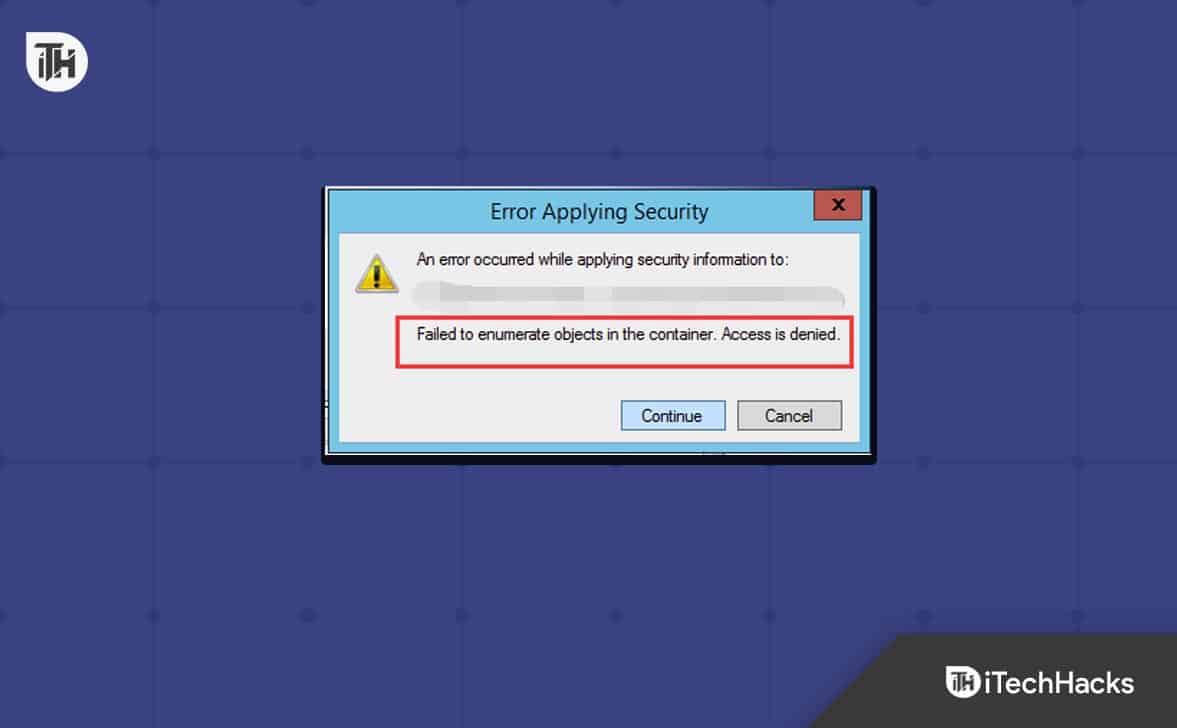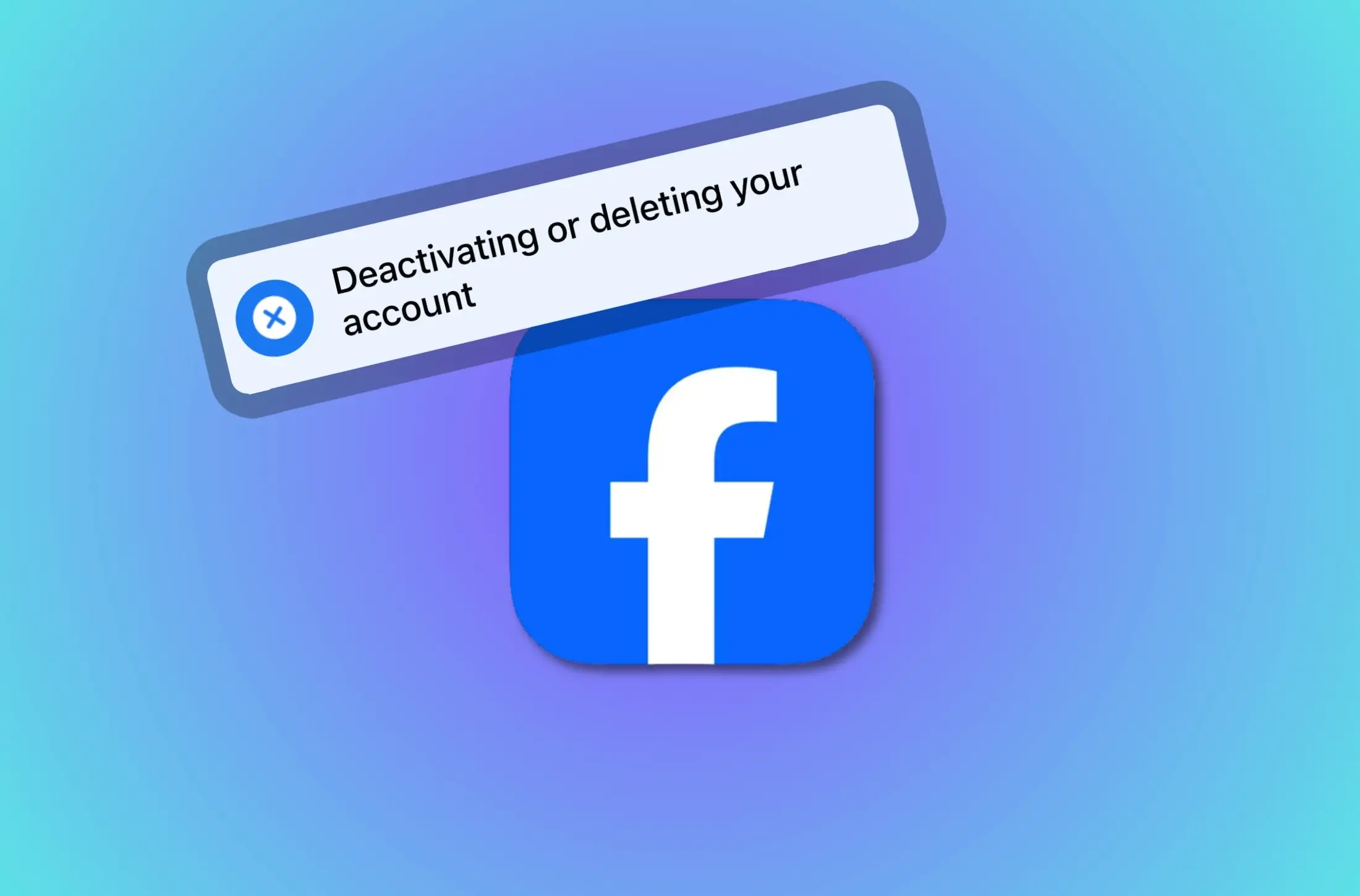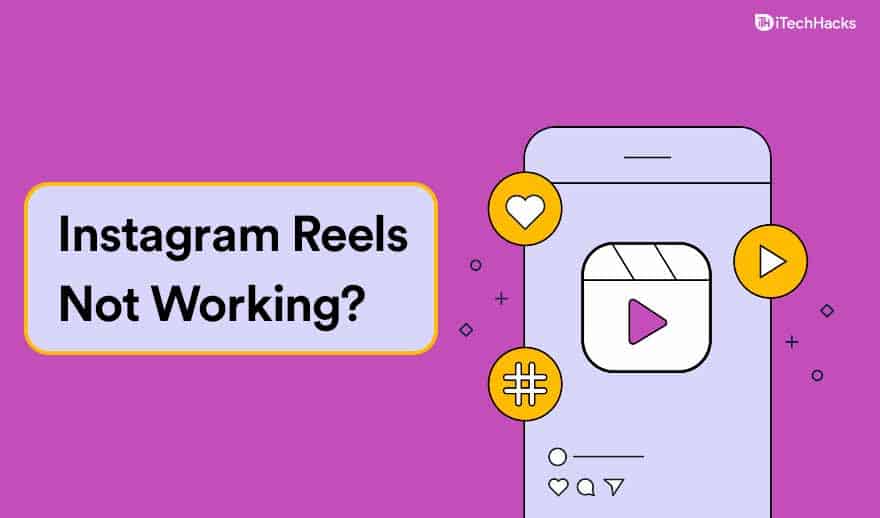Noen overflatebrukere har møttKunne ikke finne et oppstartbart operativsystemFeil når de slo på overflatens bærbare datamaskiner. Dette er en oppstartsfeil som kan oppstå på grunn av en defekt harddisk eller feil oppstartsinnstillinger. Hvis du også møter den samme feilen etter å ha startet overflateanordningen, bruker du løsningene som er forklart i denne artikkelen for å fikse denne feilen.
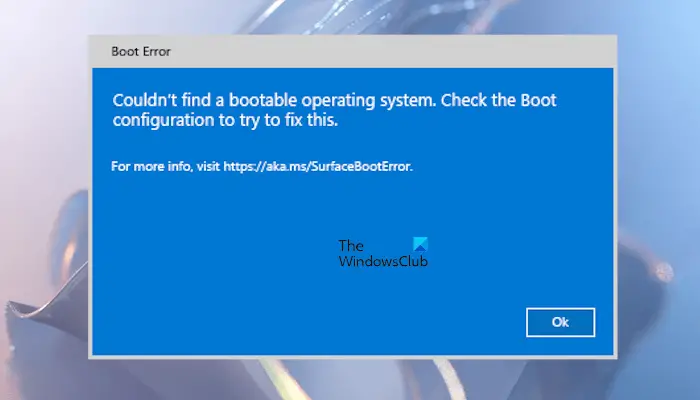
Den komplette feilmeldingen er:
Kunne ikke finne et oppstartbart operativsystem. Sjekk oppstartskonfigurasjonen for å prøve å fikse dette.
Kunne ikke finne en oppstartbar operativsystemets overflatefeil
Hvis du får "Kunne ikke finne et oppstartbart operativsystem”Feil mens du slår på den bærbare datamaskinen, bruk disse rettelsene til å løse denne feilen.
- Sjekk om SSD -en din blir oppdaget
- Sjekk oppstartskonfigurasjonen
- Force start på nytt overflateanordningen
- Tilbakestill overflateanordningen
- Kontaktstøtte
La oss starte.
1] sjekk om SSD -en din blir oppdaget
Denne feilen oppstår når den bærbare datamaskinen ikke oppdager SSD -en din. Det kan være flere grunner til dette. Kanskje er ikke SSD -en din riktig installert, kabelen som kobler SSD til overflateanordningen din er skadet, eller SSD i seg selv er skadet.
For å gå inn i overflaten UEFI, trykk og hold volumknappen og trykk og slipp strømknappen. Fortsett å holde volumknappen til UEFI -skjermen vises. Nå, trykk på seksjonen som viser lagringsenhetene. Hvis SSD -en ikke vises der, slå av den bærbare datamaskinen, åpne den og sjekk om den er installert riktig. Hvis du ikke er god på dette, kan du få profesjonell hjelp.
2] Kontroller oppstartskonfigurasjonen
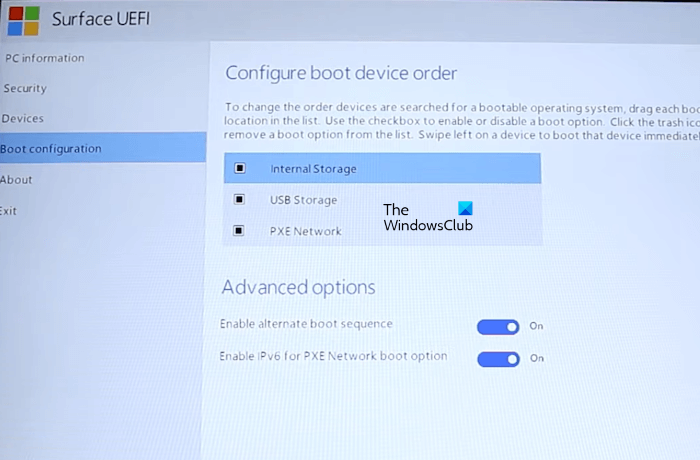
Neste trinn er å sjekke oppstartskonfigurasjonen. Sjekk om oppstartkonfigurasjonsinnstillingene velger riktig disk som en oppstartsenhet. Skriv inn UEFI og velgOppstartskonfigurasjonalternativet fra venstre side. Nå, sjekk hvilken enhet som er valgt som oppstartsenhet. Hvis det ikke er riktig oppstartsenhet, velger du riktig og drar den til toppen.
VelgeGåfra venstre og trykk påStart på nyttalternativ. Se om feilen oppstår denne gangen.
3] Tving på nytt Start overflateanordningen
Hvis oppstartkonfigurasjonsinnstillingene er riktige, men feilen vedvarer, kan du prøve å styrke overflateanordningen og se om den fungerer. Trykk og hold på strømknappen til overflatenheten starter på nytt. Slipp strømknappen når du ser Windows -logoen på skjermen.
Lese:Hvordan
4] Tilbakestill overflateanordningen
Hvis problemet vedvarer, tilbakestiller du overflateanordningen ved å lage en USB -gjenopprettingsstasjon. Denne handlingen vil slette alle de installerte appene og programmene og gjenopprette overflateenhet til fabrikkinnstillinger.
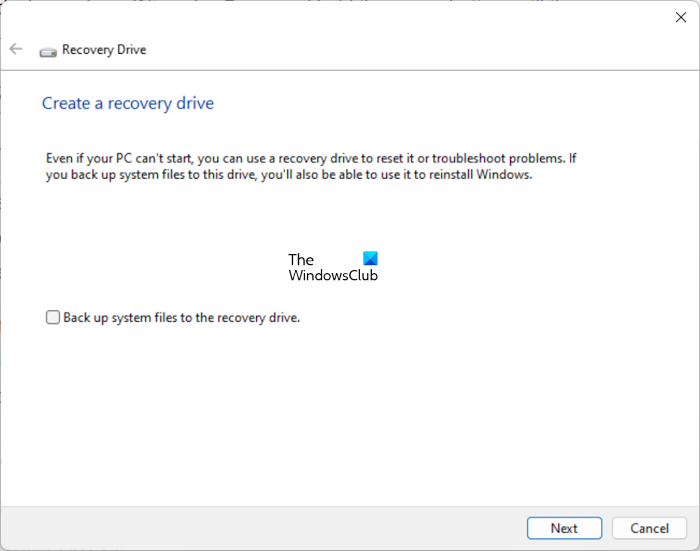
På en fungerende datamaskin fra det offisielle nettstedet Microsoft. For å laste ned riktig gjenopprettingsbilde, må du oppgi ditt laptop -modellnummer. Når gjenopprettingsbildet er lastet ned på datamaskinen, kobler du en USB -flash -stasjon til datamaskinen. Nå, klikk på Windows Search og Type Recovery Drive. Velg gjenopprettingsstasjonen fra søkeresultatene. Klikk ja i UAC -ledeteksten.
Gjenopprettingsstyringsverktøyet vil starte. Dette verktøyet vil gjøre USB -flash -stasjonen til en flash -stasjon for gjenvinning for overflateanordningen. I utvinningsstyringsverktøyet, fjerne merket forSikkerhetskopier systemfiler til gjenopprettingsstasjonenavkrysningsrute og klikk Neste. Velg nå USB -flash -stasjonen og klikk Neste. KlikkSkape. Denne handlingen vil formatere USB -flash -stasjonen. Derfor sikkerhetskopier dataene dine fra USB -flash -stasjonen før du utfører denne handlingen.
Nå, åpne mappen som inneholder gjenopprettingsbildet du lastet ned fra Microsoft -nettstedet. Kopier og lim inn alle dataene i mappen inn i USB -flash -stasjonen. Hvis du blir bedt om å erstatte de eksisterende filene, klikker du ja.
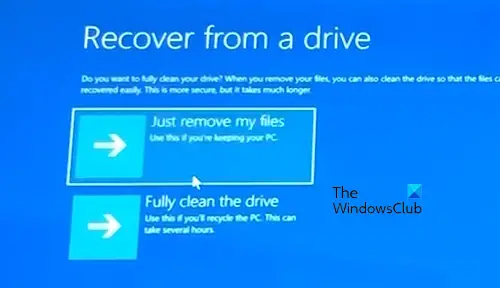
Gå til din defekte overflateenhet og koble USB -flash -stasjonen til USB -porten. Trykk og hold volum ned -knappen og trykk deretter på strømknappen for en gangs skyld. Fortsett å holde volumknappen til du ser Windows -logoen og spinnende prikker på skjermen. Velg tastaturoppsettet (hvis du blir bedt om). Velg nåFeilsøk> Gjenopprett fra en stasjon> Bare fjern filene mine. Etter det, klikkKomme seg. Overflateenheten din starter på nytt for å starte gjenopprettingsprosessen. Når du er ferdig, kan du sette opp PC-en ved å følge instruksjonene på skjermen.
5] Kontaktstøtte
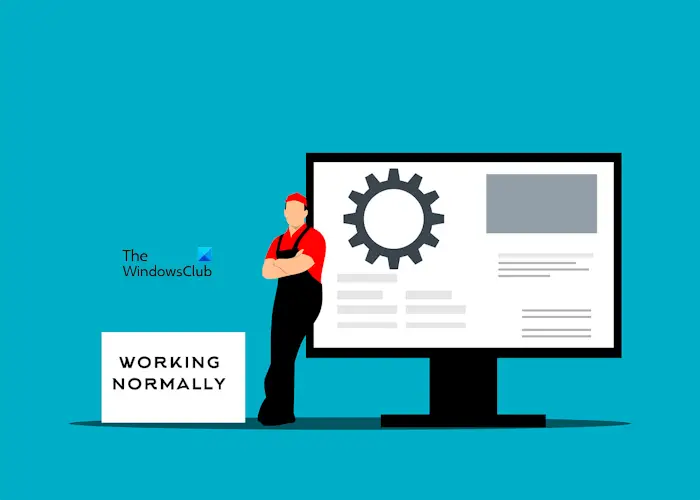
Hvis problemet vedvarer, bør du søke profesjonell hjelp. Kontakt Microsoft Support for å få reparert overflaten din laptop.
Lese:
Hvordan fikser jeg ingen oppstartbar enhet på overflaten?
“”Feil oppstår på Microsoft Surface Go -enheter. For å fikse denne feilen, må du gjenopprette overflaten gjennom en USB -flash -lagringsenhet som oppnår USB -løsningsfilen. Du kan laste ned USB -løsningsfilen fra den offisielle Microsoft -nettstedet.
Hvordan kommer jeg tilbOOT -alternativer på overflaten?
For å få oppstartalternativene på overflaten, må du starte opp i UEFI. Trykk og hold opp volumknappen og trykk deretter på strømknappen for en gangs skyld. Fortsett å trykke på volumknappen til du ser UEFI -skjermen. Velg nå oppstartskonfigurasjonen fra venstre side for å se oppstartalternativene.
Les neste:.


![DeepSeek Registrering fungerer ikke: Registrering kan være opptatt [Fix]](https://elsefix.com/tech/tejana/wp-content/uploads/2025/01/DeepSeek-Registration-not-working.webp)
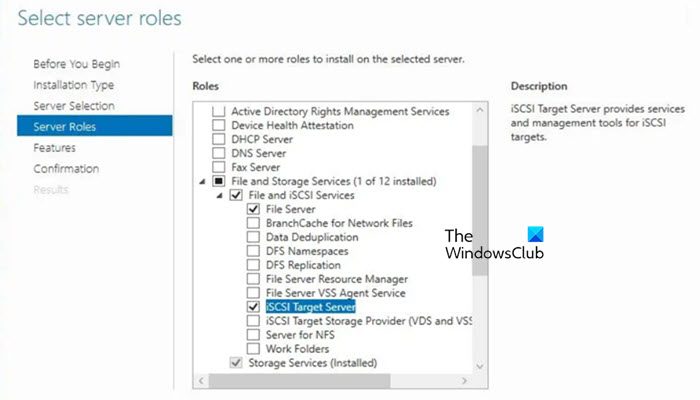
![Windows kan ikke løse domenenavn [Fix]](https://elsefix.com/tech/tejana/wp-content/uploads/2024/09/cant-resolve-domain-name-1.jpg)


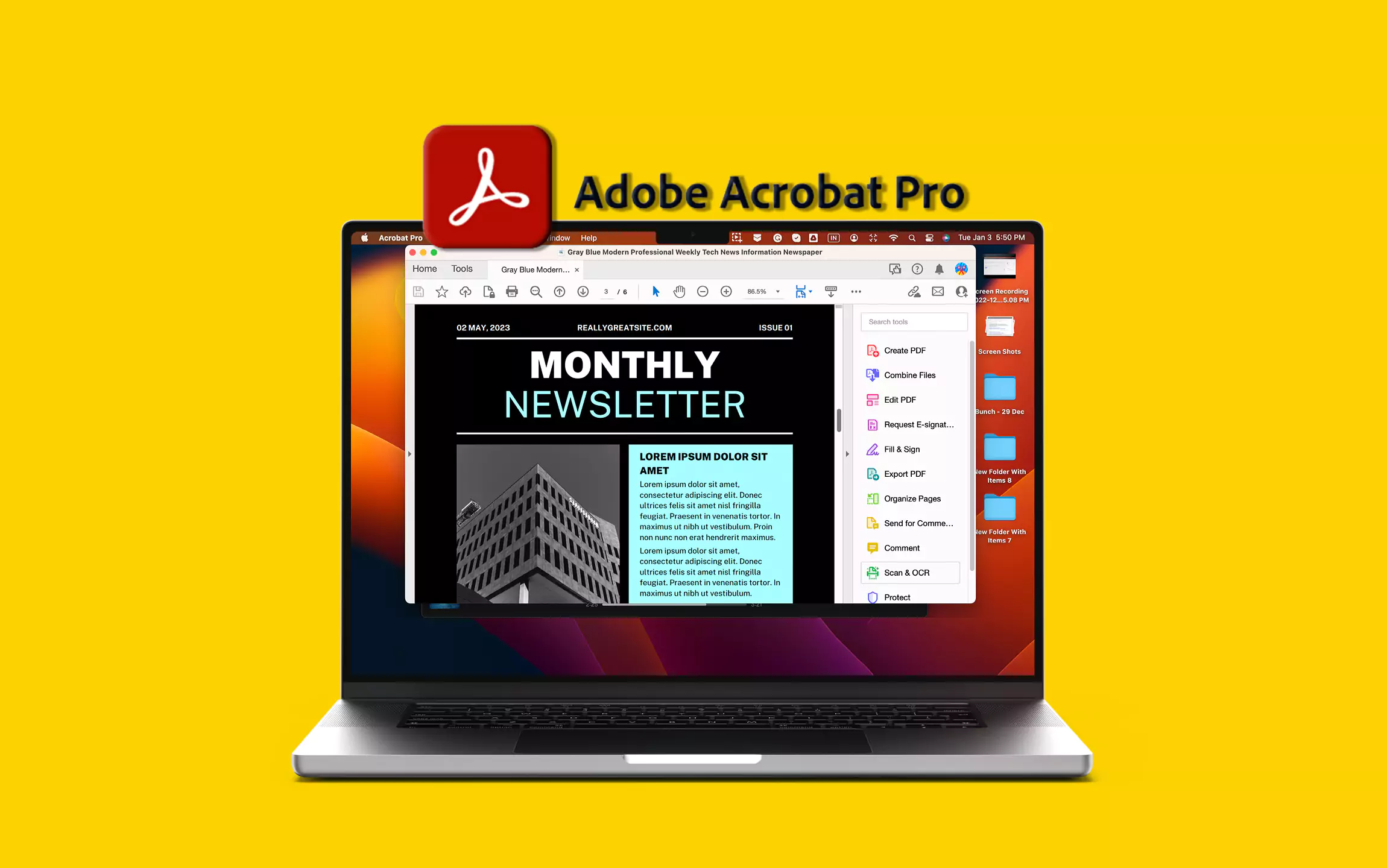
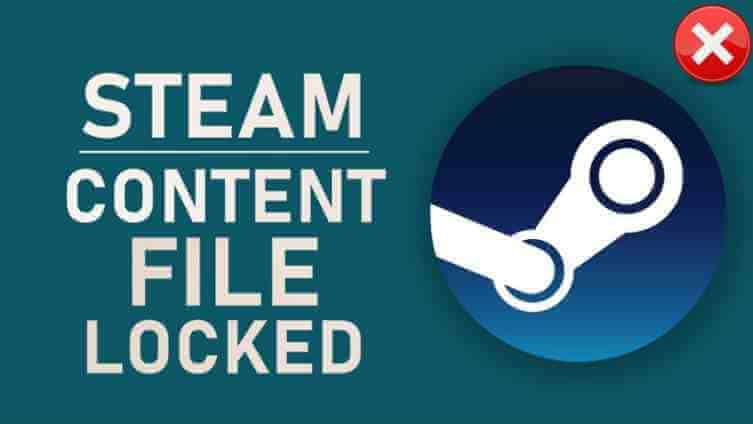

![[Fix] Stasjoner som vises to ganger i navigasjonsruten i Windows 10 Explorer "Denne PCen"](https://media.askvg.com/articles/images5/Hard_Disk_Drives_Twice_This_PC_Windows_10.png)